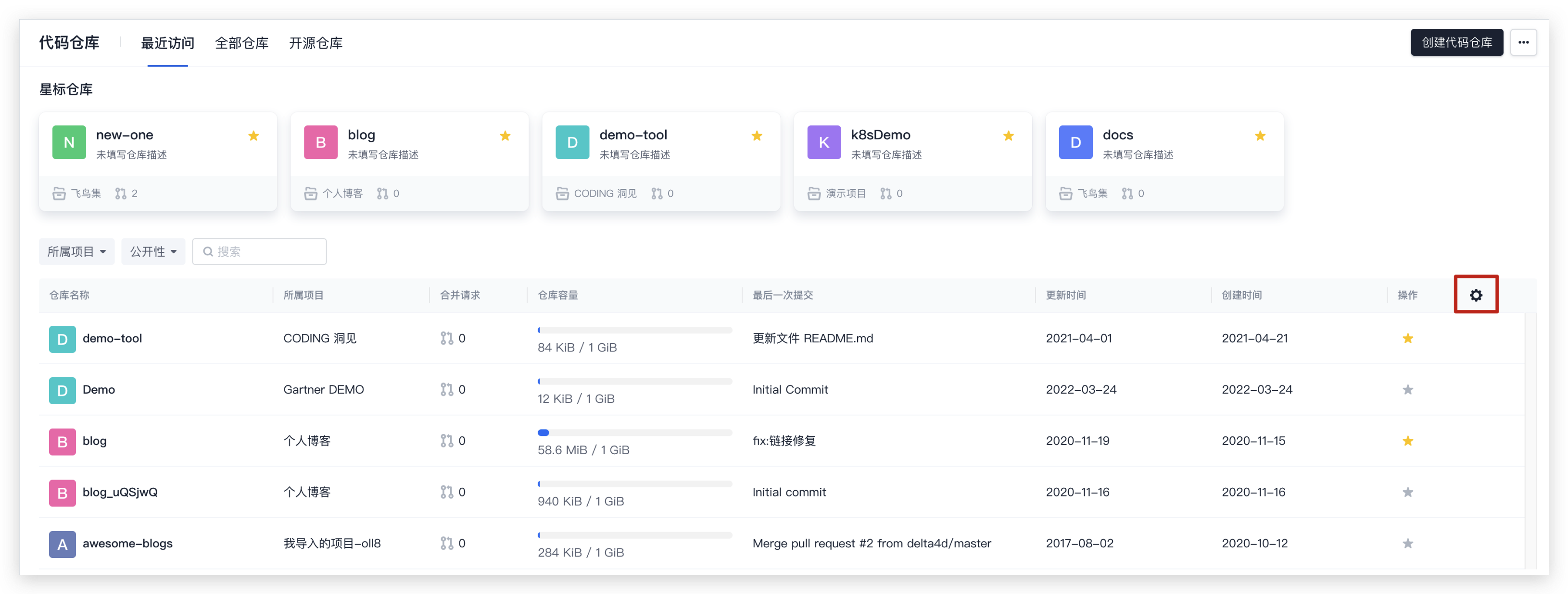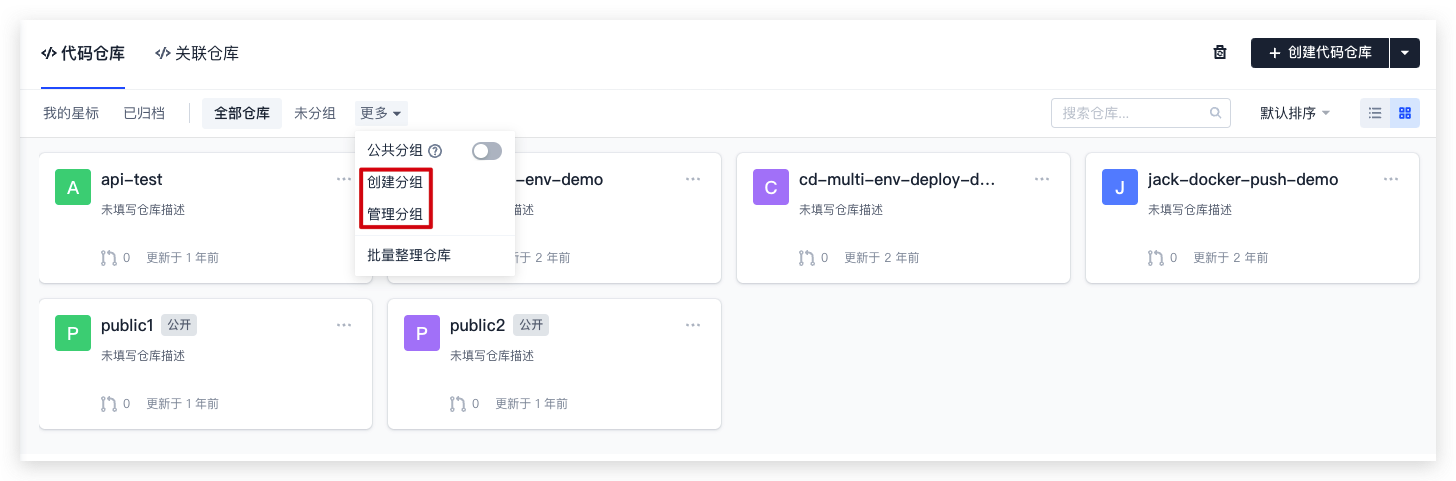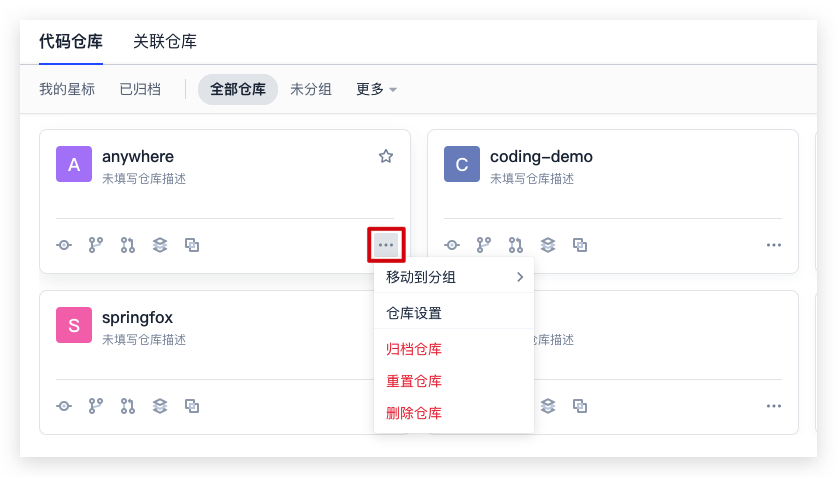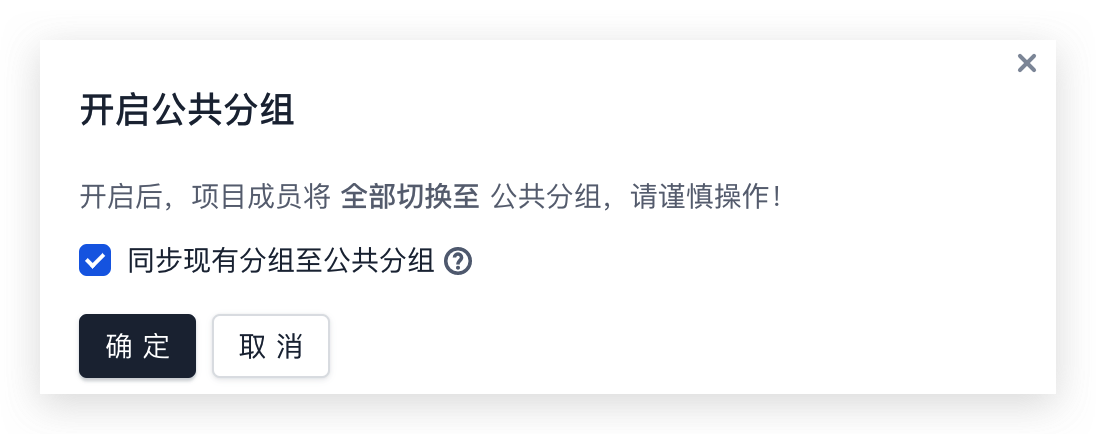管理代码仓库卡片
在 CODING DevOps 平台上,每个代码仓库默认以卡片的形式展示。你可以在个人工作台或各个项目中快速查看代码仓库。
个人工作台
个人工作台将展示所有由与“我”有关的所有代码仓库,包括由“我”创建、“我所加入”的代码仓库。点击设为星标后代码仓库将置顶以供快速查看。
点击右侧齿轮按钮新增更多查看项。
通过左侧的拖拽选项为各项属性进行排序。支持快速展示下列属性:
- 所属项目
- 合并请求
- 仓库容量
- 创建时间
- 更新时间
- 最后一次提交
项目内
进入任一项目后对仓库卡片进行操作。
分组与排序
在「代码仓库」页面,你可以创建仓库分组,然后通过批量操作将多个仓库同时添加到同一分组。通过「管理分组」,你可以调整仓库分组的展示顺序。
针对单个代码仓库,可通过更多操作按钮将其添加至任一分组。
公共分组
仓库分组默认为个人视图,即每个人都可以配置互相独立的分组视图。当项目管理员根据团队情况,需要项目成员统一并复用相同分组视图时,可以在「代码仓库」页面的「更多」下拉列表中开启公共分组。
- 开启公共分组时,所有项目成员的分组视图都将切换至公共分组视图。此时,仅项目管理员可管理公共分组。
「开启公共分组」对话框中默认勾选「同步现有分组至公共分组」,如不勾选选项则需项目管理员创建公共分组。
- 未开启公共分组时,所有项目成员的分组视图为自己的个人分组视图。此时,可以自行修改、仅对自己可见。
问题反馈 >
 2023-10-12最近更新
2023-10-12最近更新感谢反馈有用
感谢反馈没用
在阅读中是否遇到以下问题?*
您希望我们如何改进?*
如果您希望得到回复,请留下您的邮箱地址。